路由器是现在最常用的网络设备之一,有些新用户不知道win10系统如何设置路由器无线网络,接下来小编就给大家介绍一下具体的操作步骤。
具体如下:
-
1. 首先第一步鼠标右键单击【网络】图标,在弹出的菜单栏中根据下图所示,点击【打开】选项。

-
2. 第二步打开【网络】窗口后,根据下图箭头所指,找到并双击路由器设备。
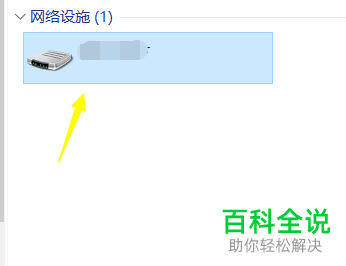
-
3. 第三步在跳转的网页中,先输入管理员密码,接着根据下图箭头所指,点击【登录】选项。

-
4. 第四步在弹出的菜单栏中,根据下图箭头所指,按照需求选择是否保存密码。
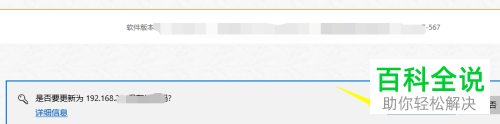
-
5. 第五步成功登录后,根据下图箭头所指,点击【无线设置】选项。
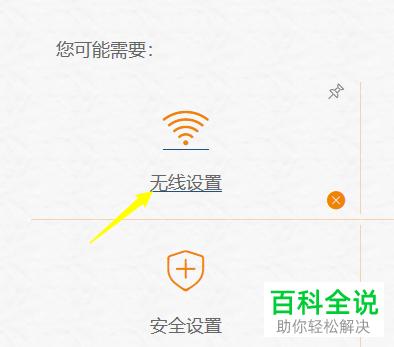
-
6. 最后在【无线设置】页面中,根据下图箭头所指,按照需求进行设置即可。
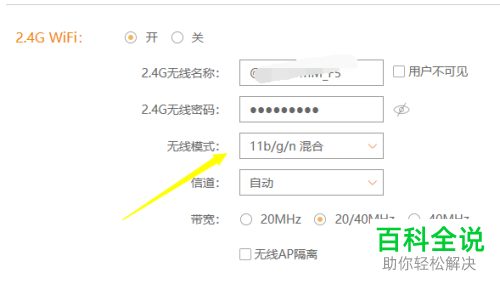
-
以上就是win10系统如何设置路由器无线网络的方法。
